Table of contents
Discord上一个持续的麦克风故障一直困扰着该平台上的许多用户。 如果这个错误袭击了你,你可以听到其他用户的语音聊天,但他们不会接收到你说的话。
如果你正在与你的队友进行游戏,而这个错误突然发生,这可能是一个问题。 你将无法与你的团队进行适当的沟通,这可能会使你失去游戏。
不要错过:
- 指南--修复Discord中的无路线错误
- 修复 "Discord Installation has Failed "的问题
大多数时候,Discord的安装文件损坏是这个问题背后的主要原因。 然而,也有可能是你的网络连接不稳定,或者你的音频驱动已经过时或有问题。
在大多数情况下,Discord团队通常会在一天之内修复应用程序上的这些问题。 然而,Discord应用程序上的这个关于麦克风的特殊问题已经发生了几个月了。
为了帮助你,我们决定做一个指南,说明如果Discord不能接收你的麦克风,该如何修复它。
让我们开始吧!
如何解决 Discord 无法拾取话筒的问题
修复1:重新登录你的 Discord 帐户
当你的麦克风在 Discord 上不工作时,你应该尝试的第一件事是注销你当前的会话。 该应用程序可能遇到了一个临时的错误或故障,重新启动你的会话可能能够解决它。
你可以按照下面的步骤来指导你完成这一过程:
- 在你的电脑上,进入Discord应用程序,点击齿轮图标,打开用户设置。
- 现在,向下滚动,从侧面菜单中找到注销按钮,并点击它。

3.注销账户后,输入你的凭证并重新登录你的账户。
之后加入另一个语音服务器,检查问题是否得到解决。
修复2:以管理员身份运行Discord
为了让你在Discord上与其他用户交流,它使用UDP(用户图示协议)向你的语音服务器上的其他用户发送数据。 你电脑上的Discord应用程序可能没有正确的权限来访问你电脑上的这些协议。
要解决这个问题,请以管理员身份运行 Discord,以绕过任何限制:
- 首先,在桌面上右键点击Discord,打开属性。
- 点击 "兼容性",在 "以管理员身份运行此程序 "旁边的复选框上打勾。
- 点击 "应用",保存更改并关闭 "属性 "选项卡。

完成后,启动Discord应用程序,检查问题是否得到解决。
修复3:打开自动输入敏感度
你的麦克风输入灵敏度可能太高,导致Discord在你试图说话时无法接收你的声音。 要解决这个问题,在设置中打开自动输入灵敏度,让Discord决定哪种输入灵敏度最适合你。
- 在 Discord 内,点击屏幕左下角的齿轮图标,进入设置。
- 现在,点击语音& 视频,找到输入灵敏度标签。
- 最后,打开 "自动确定输入敏感度 "选项。
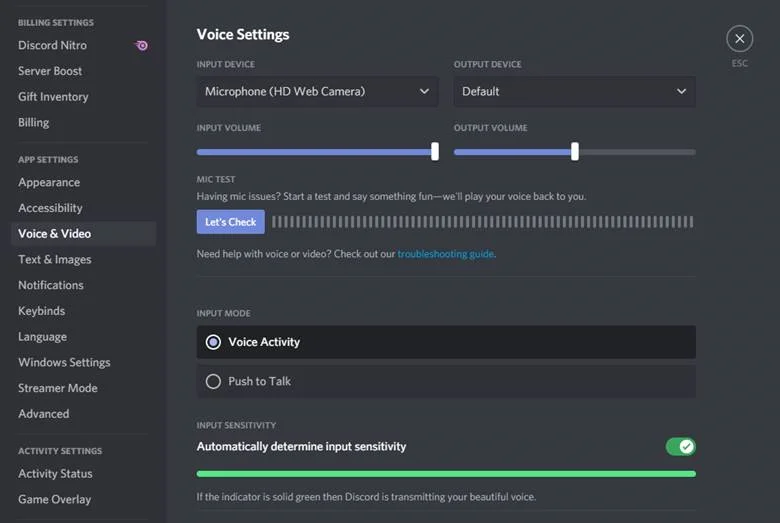
回到你的语音服务器,检查你的麦克风是否正常工作。
修复4:检查你的输入设备
Discord可能在你的系统上检测到错误的输入设备,这解释了为什么他们的服务不能接收你的声音。 仔细检查你在设置上的输入设备来解决这个问题,并确保选择正确的输入设备。
- 点击你的个人资料旁边的齿轮图标,进入 Discord 的设置页面。
- 现在,进入语音& 视频,点击输入设备
- 选择你目前正在使用的正确的输入设备,然后关闭 "设置"。
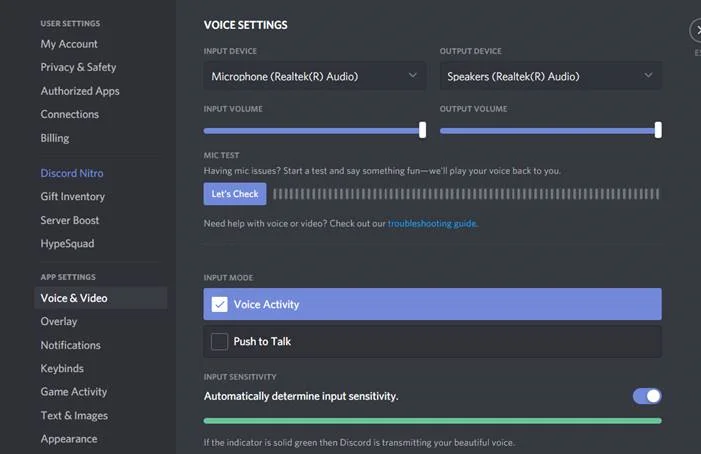
尝试再次加入语音聊天,检查问题是否得到解决。
修复5:禁用独占模式
Windows上的一些应用程序被设计为独家控制安装在您计算机上的音频设备。 这可能会导致问题,因为在Windows上运行的其他应用程序可能会限制Discord访问您的麦克风。
要在Windows上禁用独占模式,请遵循以下步骤:
- 在您的电脑上,右键单击任务栏上系统图标托盘中的扬声器图标。
- 现在,点击 "打开声音设置"。
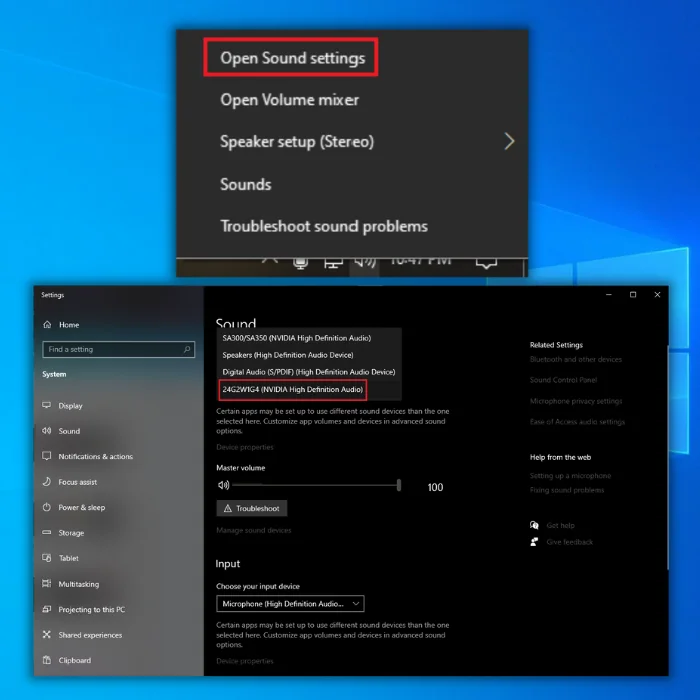
3.进入 "声音控制面板",点击 "录音 "标签。
4.右键点击你的麦克风,选择属性。
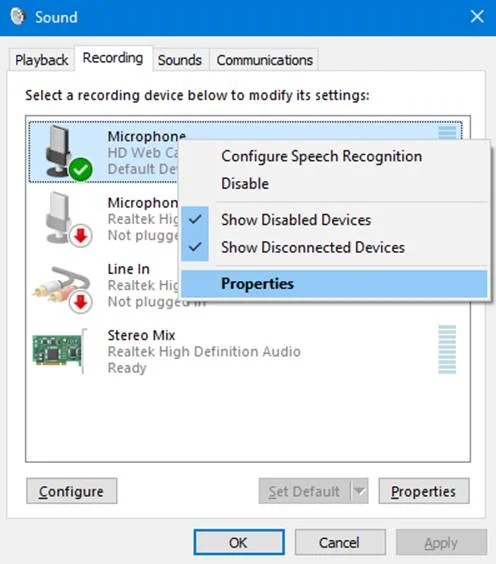
5.最后,转到 "高级 "选项卡,禁用 "独占模式"。
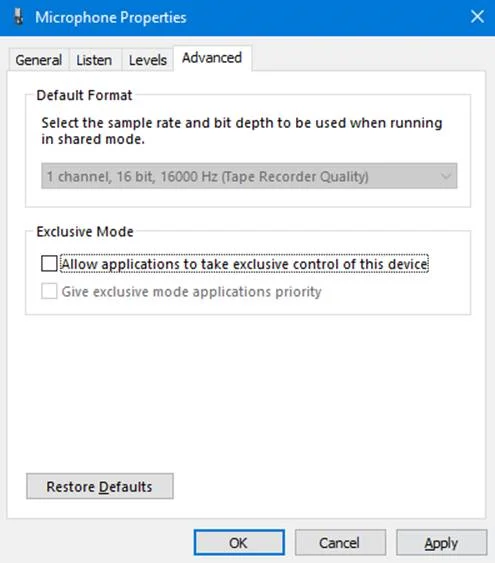
再次打开Discord,检查你的麦克风现在是否正常。
修复6:禁用Discord上的QoS
虽然这个选项提高了Discord应用程序的性能,并减少了语音聊天的延迟,但一些ISP或路由器可能会表现失常,导致与网络有关的问题,这一点在Discord的QoS设置下面的说明中提到。
在这种情况下,你应该把这个选项关闭,以避免将来出现问题。
- 在 Discord 的设置中,点击语音& 音频。
- 现在,向下滚动并寻找服务质量。
- 最后,在Discord上禁用这一功能,并重新启动应用程序。

在你的账户中加入另一个语音聊天,检查你的麦克风是否正常工作。
修复7:改变隐私设置
如果你的麦克风在 Discord 上不工作,你可以检查的另一件事是该应用程序是否被允许访问你的麦克风。 你可以通过进入系统的隐私设置来做到这一点,下面将详细讨论。
- 在你的电脑上,进入开始菜单,点击齿轮图标,打开Windows设置。
- 点击 "隐私",从侧面的抽屉里进入麦克风标签。
- 最后,确保 "允许应用程序访问你的麦克风 "选项被启用。

之后回到 Discord,检查问题是否得到解决。
修复8:重置语音设置
你可以做的最后一件事是重置语音设置,以尝试解决Discord在电脑上检测不到麦克风的问题。 你可能在使用过程中改变了Discord的一些设置,从而导致应用程序上出现问题。
为了确保Discord在开发者设置的默认设置下运行,你可以按照以下步骤重置你的语音设置:
- 首先,在你的电脑上打开Discord应用程序,进入设置。
- 现在,进入语音& 视频,向下滚动到底部。
- 点击重置语音设置,按照屏幕上的提示确认您的操作。

回到你的语音聊天服务器,检查你的麦克风是否正常。
结论:处理Discord麦克风问题
如果上述所有方法都没有解决你的 Discord 麦克风问题,你可以尝试在你的电脑上重新安装 Discord 应用程序,或者你可以暂时使用 Discord 的网页应用程序来继续你的日常工作。
常见问题
为什么我的麦克风在 Discord 中没有信号?
你的麦克风在 Discord 中没有信号可能有几个原因。 可能是你的 Discord 麦克风没有正确地插入你的电脑。 另一种可能是你的麦克风被静音了。 你可以通过寻找你的麦克风或 Discord 界面上的静音按钮来检查你的麦克风是否被静音。 如果这两种情况都没有,那么可能是输入音量因为你的话筒设置得太低,或者你的语音设置有误。
为什么在Discord上没有人听到我的声音?
在 Discord 上没有人听到你的声音有几个潜在的原因。 一种可能是你的麦克风没有正确插入或配置。 另一种可能是 Discord 应用程序本身有问题。 如果你在移动设备上使用 Discord,你的设备的语音设置可能有问题。 最后,有可能是你试图与之联系的人与不在你的Discord服务器上的人交流。
如何解决我的麦克风不能拾取声音的问题?
如果你的麦克风不能接收声音,有几个潜在的原因。 首先,你可能需要调整你的麦克风设置。 在你的声音偏好的 "输入 "部分,你可能需要增加 "输入音量 "或 "增益 "水平。 另外,问题可能出在你的音频驱动上。 尝试更新你的音频驱动,看看是否能解决问题。 如果这两种解决方案都没有工作,问题可能出在你的麦克风上。
为什么我的朋友在 Discord 上能听到我说话,而我却听不到他们说话?
这可能是由于你的电脑音频设置的问题。 确保你的扬声器或耳机已插入,并且音量已调高。 此外,检查 Discord 应用程序本身是否静音。 如果没有,尝试将你的个人麦克风和服务器静音和取消静音,看看是否有区别。 最后,有可能是你的互联网出现了问题连接。

